Cara Membuat Brosur Sekolah Lipat Tiga dengan Corel Draw X7
Assalamu'alaikum Sob
Dikesempatan kali ini saya admin mau ngeposting tentang cara membuat brosur sekolah sob, dan kali ini bentuk brosurnya berlipat tiga, nah kalo brosur sekolah yang biasakan cuma lipat dua aja ya ngak? nah kali ini saya membuatnya yang lipat tiga, sulit? ngak kok sob cukup mudah tentunya. Bagi kalian yang mau membuatnya buat promosi sekolah anda silahkan ikuti step - step nya.
Baca Juga :
JASA DESAIN CUMA 15 RIBU
Oke sob, sebelum itu ini contoh desain brosur yang akan kita buat
Langkah-langkah :
1. Buka Software Corel Draw anda sob, kemudian create new document, untuk size pilih A4, dalam centimeter, dan bentuknya Landscape
2. Kita akan membuat kerangkanya terlebih dahulu sob, dengan membuat shape persegi panjang di lembar kerjanya, cukup double klik pada ractangle tool nya, otomatis akan terbuat persegi panjang
3. Selanjutnya kita buat persegi panjang lagi, tetapi bentuknya tegak atau portrait, dengan ukuran 9x21 cm. bila sudah lalu munculkan jendela transformations caranya klik menu bar 'window' > dockers > Transformations > position. Lalu atur jendela position seperti digambar. klik apply. nantinya persegi panjang bentuknya tegak tadi akan menjadi 3 bagian
4. Seleksi Ketiga persegi panjang nya, lalu lebarkan sesuaikan dengan persegi panjang yang awal
5. Step Selanjutnya kita akan membuat desain dari brosurnya sob. buat shape persegi dengan menggunakan ractangle tool, kemudian klik kanan pada persegi nya, pilih convert to curves. Ini fungsinya agar si persegi dapat kita rubah bentuknya.
6. Gunakan Shape tool, pada bagian titik pada sudut bawah persegi tersebut atur seperti digambar, lalu kita lengkungkan bagian bawahnya. klik pada garis bagian bawahnya kemudian pilih perintah 'convert to curve' lalu lengkungkan seperti di gambar
7. Beri warna biru
8. Copy Paste Shape tadi, kemudian tarik kebawah melebihi shape sebelumnya, lalu kita warnai biru yang agak lebih cerah. caranya klik kiri tahan pada warna biru, nanti akan muncul banyak warna biru disana. Bila sudah lalukan step tadi lagi nantinya akan menjadi 3 shape
9. Bila sudah seleksi ketiga shape tadi, kita akan menghilangkan outline nya, pada outline pen di atas pilih 'none'
10. Kemudian kita tinggal copy paste saja desain yang kita buat tadi, tata desain sesuai yang anda inginkan. desain brosur seperti ini lah yang saya buat
11. Kemudian masukan foto yang berkaitan dengan brosur yang anda buat, bila ada ya sob. cara memasukan ke dalam lembar kerja, klik file > import > pilih foto yang akan dimasukan > klik import. bila sudah kita masukan fotonya kedalam desain yang kita buat. aktifkan foto nya. klik object > power clip > place inside frame . klikan pada desain yang anda inginkan
12. Bila sudah masukan foto yang lainnya, caranya seperti tadi
13. Step Terakhir tinggal sobat menambahkan teks dengan menggunakan text tool, yang sesuai dengan brosur anda sob, buatlah semenarik mungkin agar si pembaca minat untuk masuk ke sekolah yang ada di brosur sobat
Itulah sob contoh brosur sekolah lipat tiga yang saya buat, semoga bermanfaat, selamat berkarya!
Kritik dan saran silahkan kontak email dibawah
jovijasin14@gmail.com
.
Kunjungi fanpage & blog kami
https://www.facebook.com/Design-Graphic-Community-1350056335051503/
https://pintar-tutorial-coreldraw.blogspot.co.id/
Dikesempatan kali ini saya admin mau ngeposting tentang cara membuat brosur sekolah sob, dan kali ini bentuk brosurnya berlipat tiga, nah kalo brosur sekolah yang biasakan cuma lipat dua aja ya ngak? nah kali ini saya membuatnya yang lipat tiga, sulit? ngak kok sob cukup mudah tentunya. Bagi kalian yang mau membuatnya buat promosi sekolah anda silahkan ikuti step - step nya.
Baca Juga :
JASA DESAIN CUMA 15 RIBU
Oke sob, sebelum itu ini contoh desain brosur yang akan kita buat
Langkah-langkah :
1. Buka Software Corel Draw anda sob, kemudian create new document, untuk size pilih A4, dalam centimeter, dan bentuknya Landscape
2. Kita akan membuat kerangkanya terlebih dahulu sob, dengan membuat shape persegi panjang di lembar kerjanya, cukup double klik pada ractangle tool nya, otomatis akan terbuat persegi panjang
3. Selanjutnya kita buat persegi panjang lagi, tetapi bentuknya tegak atau portrait, dengan ukuran 9x21 cm. bila sudah lalu munculkan jendela transformations caranya klik menu bar 'window' > dockers > Transformations > position. Lalu atur jendela position seperti digambar. klik apply. nantinya persegi panjang bentuknya tegak tadi akan menjadi 3 bagian
4. Seleksi Ketiga persegi panjang nya, lalu lebarkan sesuaikan dengan persegi panjang yang awal
5. Step Selanjutnya kita akan membuat desain dari brosurnya sob. buat shape persegi dengan menggunakan ractangle tool, kemudian klik kanan pada persegi nya, pilih convert to curves. Ini fungsinya agar si persegi dapat kita rubah bentuknya.
6. Gunakan Shape tool, pada bagian titik pada sudut bawah persegi tersebut atur seperti digambar, lalu kita lengkungkan bagian bawahnya. klik pada garis bagian bawahnya kemudian pilih perintah 'convert to curve' lalu lengkungkan seperti di gambar
7. Beri warna biru
8. Copy Paste Shape tadi, kemudian tarik kebawah melebihi shape sebelumnya, lalu kita warnai biru yang agak lebih cerah. caranya klik kiri tahan pada warna biru, nanti akan muncul banyak warna biru disana. Bila sudah lalukan step tadi lagi nantinya akan menjadi 3 shape
9. Bila sudah seleksi ketiga shape tadi, kita akan menghilangkan outline nya, pada outline pen di atas pilih 'none'
10. Kemudian kita tinggal copy paste saja desain yang kita buat tadi, tata desain sesuai yang anda inginkan. desain brosur seperti ini lah yang saya buat
11. Kemudian masukan foto yang berkaitan dengan brosur yang anda buat, bila ada ya sob. cara memasukan ke dalam lembar kerja, klik file > import > pilih foto yang akan dimasukan > klik import. bila sudah kita masukan fotonya kedalam desain yang kita buat. aktifkan foto nya. klik object > power clip > place inside frame . klikan pada desain yang anda inginkan
12. Bila sudah masukan foto yang lainnya, caranya seperti tadi
13. Step Terakhir tinggal sobat menambahkan teks dengan menggunakan text tool, yang sesuai dengan brosur anda sob, buatlah semenarik mungkin agar si pembaca minat untuk masuk ke sekolah yang ada di brosur sobat
Itulah sob contoh brosur sekolah lipat tiga yang saya buat, semoga bermanfaat, selamat berkarya!
NB
CUMA MULAI DARI 99 RIBU, MOMEN BERSAMA KELUARGA, SAHABAT, PASANGAN, KOMUNITAS NGAK AKAN BISA KAMU LUPAIN
Momen berharga bisa kumpul bareng pastinya makin lengkap dengan adanya foto bersama""
Yuk, cetak fotonya jadi photobook
Kualitas photobook terbaik, dijamin!
.
Ayo join jadi reseller Instaphoto, dapatkan harga lebih murah dan banyak keuntungan lainnya yang bakal kamu dapatkan!
INFO LEBIH LANJUT
WA : 087875554291
IG : officialjoinsta
.
#photobookmurah
#bisnis2019 #softbook24" #photobooksurakarta #photobookjogjakarta
#photobookwedding #photobookanniversary #photobookfamily #cetakalbum
#welcomereseller #olshop #kadomurah #diskon #promo #instagood
#photography #largecustom #largelanscape #newmedium #portraitjurnal
#softbook40" #signature
.Kritik dan saran silahkan kontak email dibawah
jovijasin14@gmail.com
.
Kunjungi fanpage & blog kami
https://www.facebook.com/Design-Graphic-Community-1350056335051503/
https://pintar-tutorial-coreldraw.blogspot.co.id/






















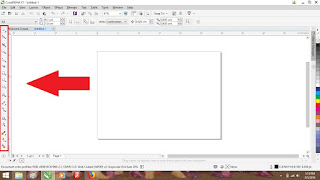

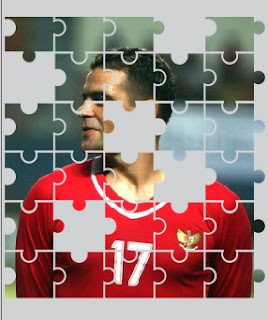
Terima kasih, sangat bermanfaat!
ReplyDeletethanks kak baru pertama kali bisa ini hehehe....
ReplyDeleteThanks ka....
ReplyDelete8
ReplyDeleteYes
8
ReplyDeleteYes
izin copas ilmu kak, makasih
ReplyDeleteThanks ka makasih atas ilmunya
ReplyDeleteMantap post nya makin tercerahkan , trimakasih
ReplyDeleteMakasih Tambah Ilmu
ReplyDeleteMkasii kak
ReplyDeletePengen file pdf nya dong
ReplyDeletethank brooo mugi manfaat.
ReplyDeleteHarrah's Cherokee Casino & Hotel - MapyRO
ReplyDeleteHarrah's 문경 출장샵 Cherokee Casino & Hotel - Find your way around the casino, find 제천 출장샵 where everything is 대전광역 출장샵 located 과천 출장샵 with these helpful guides. Rating: 5 · 2 대전광역 출장마사지 reviews
Thanks bro keren sekali brosurnya ane aja lama banget waktu bikinnya,
ReplyDelete